如何在Mac上禁用iMessage –您应该知道的终极指南
当您在iPhone和MacBook Pro上使用相同的Apple ID时,您可能会讨厌在MacBook Pro上收到iMessage通知。 如何在Mac上关闭iMessage? 特别是MacBook Pro仅在您的办公室中用于商业目的。
无论您是需要在Mac上完全禁用iMessage,临时关闭iMessage,仅需要禁用iMessage通知,还是清理Mac上的iMessage文件,您都可以从本文的最终指南中了解更多详细信息。
第1部分:如何永久关闭Mac上的iMessage
如上所述,iMessage通知与Apple ID有关。 如果您不想在Mac上收到有关iMessage的任何通知,则可以禁用Apple ID以永久关闭Mac上的iMessage。 了解有关该过程的更多详细信息,如下所示。
步骤1:
在 Mac 上启动“消息”应用程序。 单击顶部菜单栏中的“消息”菜单,然后选择“首选项”选项以设置您的 iMessage 帐户。
步骤2:
单击“帐户”选项,这使您可以在 Mac 上注销 Apple ID,或阻止来自列表中相关 iMessage 地址的 iMessage 文件。
步骤3:
要在 MacBook 上完全关闭 iMessage,您只需单击“退出”选项即可。 这将完全删除 iMessage 对您在 Mac 上的 Apple ID 的访问权限。
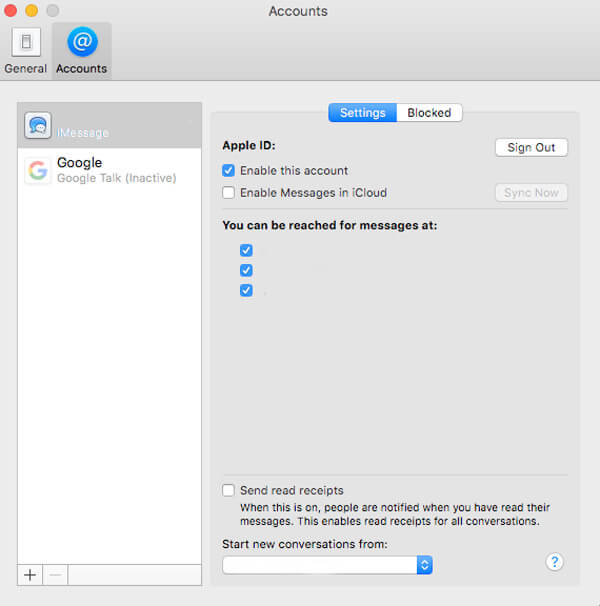
请注意: 您可以重新登录Apple ID以再次获得通知 将iMessages从iPhone同步到Mac。 即使您通过重新启用帐户来进行反向操作,也只能收到新的iMessage。
如何更改通知音
当您对烦人的“Ping”感到恼火时,您可以将 iMessage 静音或更改通知来解决问题。 这是在 Mac 上关闭 iMessage 提示音的另一种临时方法。 这是您应该了解的过程,如下所示。 (iMessage故障?)
步骤1:
只需在 MacBook Pro 上启动“信息”应用程序。 您也可以单击顶部菜单栏中的“消息”,您可以选择“常规”选项来静音通知音。
步骤2:
单击“消息接收声音:”选项并从下拉列表中选择“无”。 它将使通知音静音并禁用 Mac 上的 iMessage 提示音。
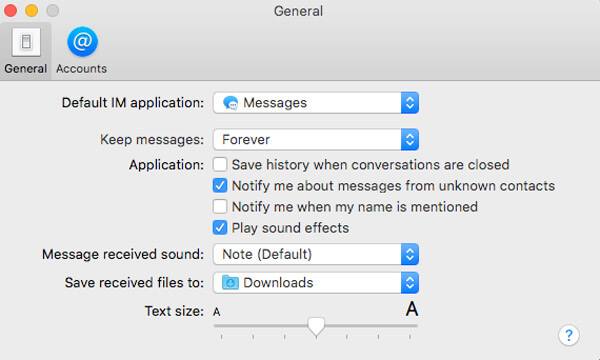
第2部分:如何在Mac上禁用iMessage通知
如果您只需要避免在会议期间收到iMessage的中断通知,则可以暂时关闭通知以在Mac上禁用iMessage。 当然,您可以保留随时随地使用消息的功能。
步骤1:
点击左上角的Apple Logo,可以选择“系统偏好设置”选项。 然后选择“通知”选项以禁用 iMessage 的通知。

步骤2:
转到通知中心并从下拉列表中找到“消息”。 之后,您可以选择消息提醒样式并相应地隐藏 iMessage 的通知。

步骤3:
选择消息提醒样式为“无”并取消选中所有选项以在 Mac 上禁用任何形式的 iMessage 通知或声音。 您可以恢复原始设置以稍后取回通知。
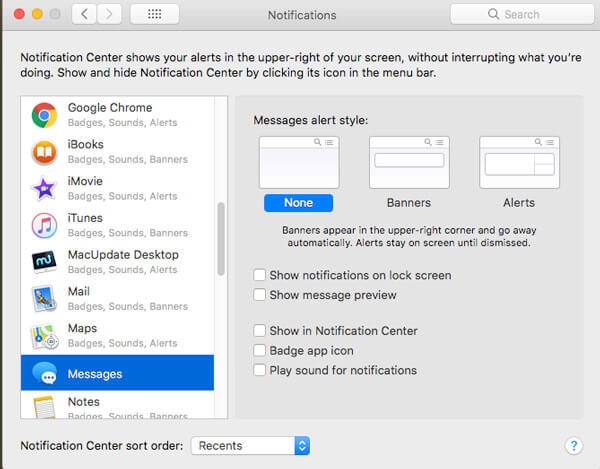
第3部分:如何暂时断开iMessage与Mac的连接
要暂时禁用 Mac 上的 iMessage 通知一段时间,您只需启用“请勿打扰”模式即可。 当您需要让 Mac 在一天的剩余时间内不显示任何 iMessage 弹出窗口时,您可以按照以下步骤操作。
步骤1:
从“系统偏好设置”选项转到通知中心。 您可以访问“请勿打扰”作为第一个选项。 它使您能够隐藏横幅和通知。
步骤2:
为了暂时关闭 Mac 上的 iMessage,您可以打开“请勿打扰”选项。 选择详细的时间表以在 Mac 上禁用 iMessage 的通知。
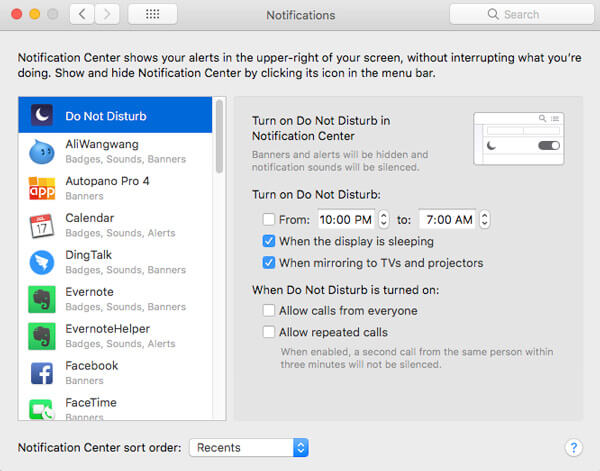
第4部分:在Mac上清理iMessage文件的最佳方法
在Mac上禁用iMessage后,如果需要清理iMessage文件该怎么办? 如果您需要从Mac上完全删除iMessage文件, Aiseesoft Mac Cleaner 是专业的Mac管理工具,用于删除iMessage文件,碎片文件,旧文件和大文件,删除重复的图像等等。

资料下载
Mac清理
- 扫描并按名称过滤结果,并按大小,时间等顺序排序。
- 删除垃圾文件,不需要的iMessage文件,大文件,重复的文件等。
- 监视系统性能,例如磁盘利用率,电池和内存。
- 先进的清理工具可删除所需的文件和相关的缓存。
步骤 1。
在Mac上启动Mac Cleaner
下载并安装 Mac Cleaner,在您的 Mac 上启动该程序。 您可以点击“Status”来查看和监控CPU、Memory、Disk等参数。

步骤 2。
在Mac上扫描iMessage文件
之后,您可以点击“工具包”选项,选择“文件管理器”图标,查看和扫描不需要的iMessage文件,轻松彻底粉碎不需要的文件。

步骤 3。
在Mac上删除iMessage文件
扫描完iMessage文件后,就可以从Mac中完全删除iMessge文件。 您还可以选择文件大小以相应地删除选择性文件。
结论
当需要在Mac上禁用或关闭iMessages时,可以从本文中了解有关方法的更多信息。 无论您需要屏蔽一段时间还是在Mac上完全禁用该消息,现在都可以从本文中了解更多详细信息。
你怎么看这个帖子?
业内优秀的
评级:4.6 / 5(基于126投票)跟着我们
 发表您的评论并加入我们的讨论
发表您的评论并加入我们的讨论
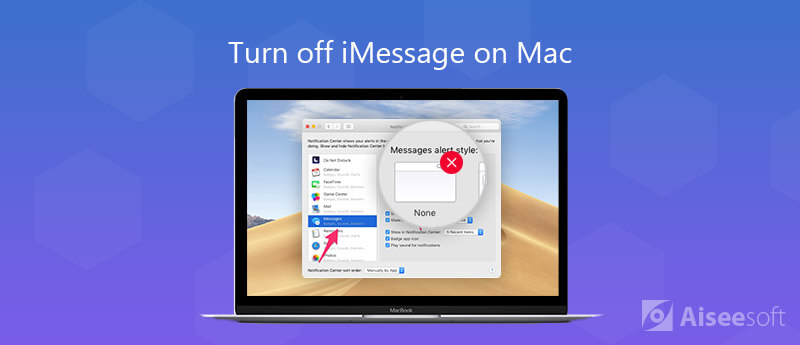
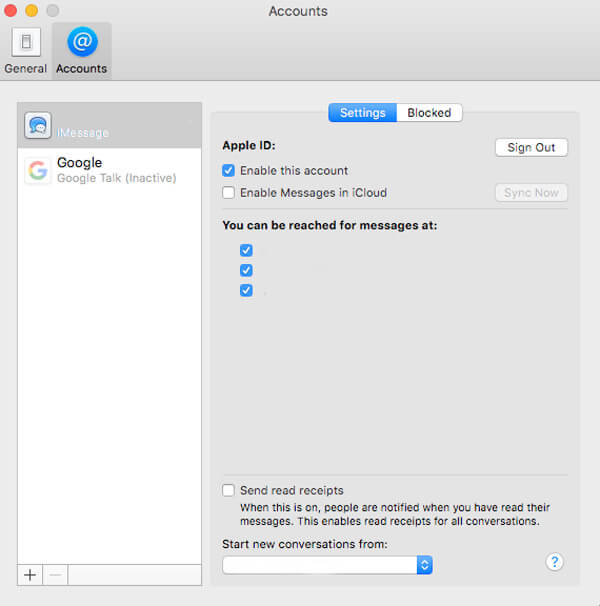
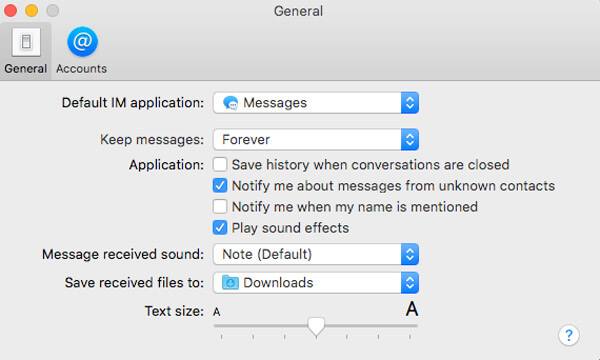


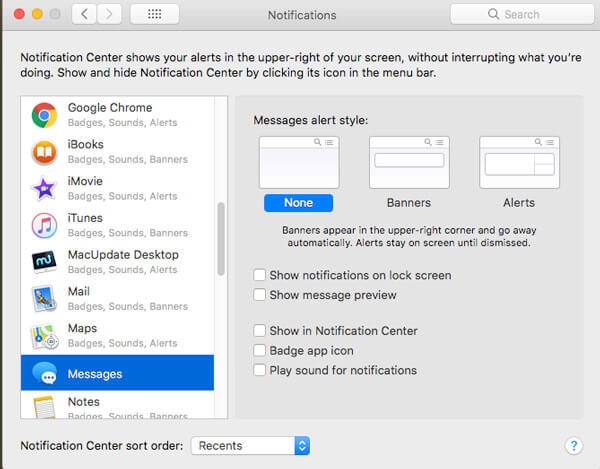
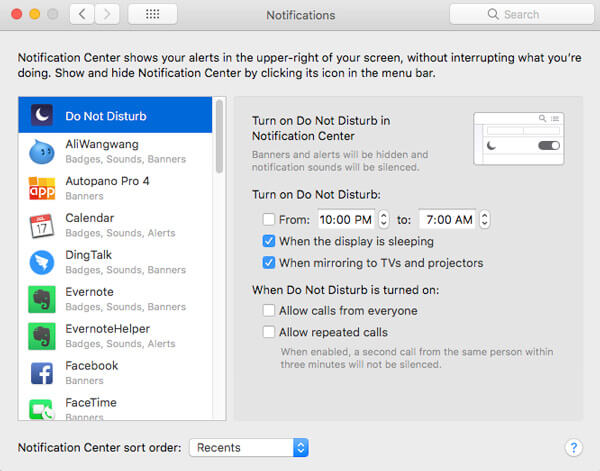

100% 安全。无广告。

